- Autor Abigail Brown [email protected].
- Public 2023-12-17 07:01.
- E modifikuara e fundit 2025-01-24 12:24.
Me kalimin e viteve, Google Chrome është rritur për të përfshirë një grup veglash në internet, të gjitha në një paketë të gjithanshme. Por ka një anë negative të gjithë asaj kuajfuqie. Ndërsa bëhet më komplekse, mundësitë për defekte janë të shumta. Gabimet e Chrome manifestohen në mënyrë të paqartë, përmes një mesazhi të përgjithshëm "Chrome nuk po përgjigjet".
Në këtë udhëzues, ne ofrojmë ndihmë për të kapërcyer këto gabime të shfletuesit.
Këta hapa zbatohen për Google Chrome në çdo sistem operativ, si dhe Chromium gjenerik për Linux dhe Microsoft Edge, i cili përdor motorin Chromium.
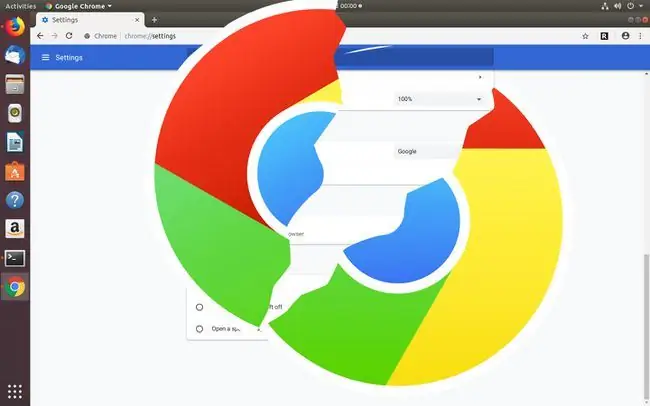
Shkaqet e mospërgjigjes së Chrome
Ndalimet ose ndalimet e Chrome zakonisht lidhen me problemet e menaxhimit të kujtesës. Përdorimi i një numri të madh skedash në një pajisje të pafuqishme shpesh krijon rrjedhje memorie që destabilizojnë Chrome ose Windows ose të dyja.
Ndonjëherë, një shtesë e prishur ose një faqe interneti që nuk sillet mirë gjeneron gabime që nuk përmbahen nga shfletuesi, duke ngrirë potencialisht shfletuesin ose duke detyruar përfundimin e tij jonormal.
Si të rregulloni gabimet që Chrome nuk përgjigjet
Edhe pse nuk ka asnjë zgjidhje të garantuar për problemet e ndryshme që shkaktojnë ndërprerjen e përgjigjes së Chrome, provoni këto hapa, sipas rendit të paraqitur, për të aktivizuar përsëri shfletuesin. Ka shumë mundësi që Chrome të jetë po aq i ri deri në fund.
-
Përditëso në versionin më të fundit të Chrome. Përpara se të filloni të gërmoni në Chrome dhe të rrezikoni të humbni cilësimet, zgjidhni Settings > Help > Rreth Google Chrome për të hapur një skedë të re që shfaq informacione rreth instalimit të Chrome. Në të njëjtën kohë, Chrome do të kërkojë një version më të ri. Nëse gjen një të tillë, Chrome përditësohet automatikisht.
Menyja e cilësimeve përfaqësohet nga tre pika në këndin e sipërm djathtas.
- Fshi historikun dhe cache. Një cache e korruptuar mund t'ju shkatërrojë ditën. Është pothuajse gjithmonë e sigurt për të pastruar cache, kështu që nuk ka asnjë arsye për të mos e provuar. Ju gjithashtu duhet të fshini historinë e shfletimit. Nëse ka ndonjë të dhënë që mund të jetë e korruptuar, hiqni qafe.
-
Rinisni pajisjen. Nëse Chrome hasi një gabim memorie në lidhje me mënyrën se si sistemi operativ e shpërndan RAM-in aktiv, rindezja e kompjuterit lan RAM-in e sistemit dhe paraqet një mjedis si të ri për Chrome.
- Çaktivizo shtesat. Shtesat janë një pjesë integrale e ekosistemit të Chrome dhe shtojnë veçori të reja në shfletues. Megjithatë, disa mund të mos mirëmbahen në mënyrë aktive dhe mund të jenë të vjetruara ose të zhvillojnë papajtueshmëri me versionet e reja të Chrome. Çaktivizo shtesat një nga një për të parë nëse njëra është burimi i problemit.
- Pastroni cache-në DNS. Megjithëse nuk janë të lidhura me Chrome, memoriet e fshehta DNS ndikojnë në lidhjet e rrjetit. DNS lejon shfletuesin të gjejë faqet e internetit me URL në vend të adresave IP. Është më mirë ta pastroni atë, në rast se diçka është e dëmtuar ose diçka nuk shkonte.
-
Sigurohu që muri i zjarrit të mos bllokojë Chrome. Nëse keni bërë ndonjë punë në murin tuaj të zjarrit, është gjithmonë një ide e mirë të siguroheni që cilësimet e reja të mos bllokojnë Chrome.
Në Windows, kontrolloni cilësimet e murit të zjarrit përmes Windows Defender. Në Linux, kontrolloni cilësimet e murit të zjarrit për të parë nëse Chrome është i bllokuar, megjithëse nuk do të renditet në mënyrë eksplicite si Chrome. Hapni një terminal dhe kontrolloni për të parë që trafiku në hyrje dhe në dalje lejohen në portat 80 dhe 443. Përdorni njërën nga këto dy komanda:
sudo iptables -S
ose
statusi sudo ufw
- Rivendos Chrome në parazgjedhje. Është gjithmonë e mundur që diçka të jetë dëmtuar, ose kombinimi i cilësimeve ka shkaktuar një problem. Mënyra e vetme për ta ditur me siguri është të rivendosni gjithçka ashtu siç ishte kur instaluat Chrome herën e parë.
- Rinstaloni Chrome. Nëse duket sikur asgjë nuk funksionon, rivendosni Chrome në parazgjedhje, çinstaloni atë dhe instaloni përsëri. Kjo është mënyra më e plotë për të rivendosur Chrome, por zakonisht nuk është e nevojshme të shkohet kaq larg.
- Kontakto mbështetjen e Google Chrome. Nëse gjithçka tjetër dështon, mund t'ju duhet të kontaktoni mbështetjen e klientit të Google për të zgjidhur problemin.






